excel表格日期下拉框怎么设置
发布时间:2017-05-26 22:46
相关话题
excel 中想输入很多的日期。但有时我们并不希望增加日历控件了,要怎么解决呢,下面让小编为你带来excel设置日期选择的方法,希望看完本教程的朋友都能学会Excel表格并运用起来。
excel设置日期下来框的方法
1.我们先打开excel文档,然后点击“数据”——》“数据有效性”如下图所示

2.然后我们在打开的“数据有效性”中点击按钮了,具体如图所示。
3.现在在弹出菜单 我们如下图设置了,具体细节如图所示。

设置日期选择下拉菜单
1.如图我现在把单元格 c d e分别输入 年,月,日 具体如图

2.现在我们对“年”进行设置,如图在数据有效性我们输入 2014~2018

3.同样我们对于月也如上设置了,然后输入1-12月了。

4.日期设置方法也2或3步是一样的了1-31天。
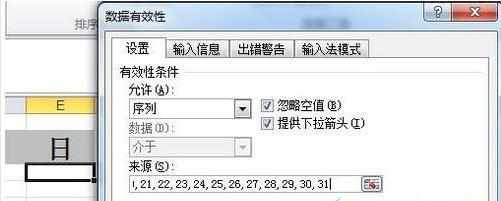
5.好了设置好之后你就可以在此快速选择日期了吧。

猜你感兴趣:
1.Excel2007中下拉菜单设置选择日期的操作方法
2.Excel 2010下拉菜单怎么设置选择日期
3.excel如何设置日期选择
4.excel如何设置下拉框联动
5.excel表格每列做出下拉框的教程

excel表格日期下拉框怎么设置的评论条评论